回收站数据恢复,图文详细说明回收站数据恢复
Windows 7,中文名称视窗7,是由微软公司(Microsoft)开发的操作系统,内核版本号为Windows NT 6.1。Windows 7可供家庭及商业工作环境:笔记本电脑 、平板电脑 、多媒体中心等使用。和同为NT6成员的Windows Vista一脉相承,Windows 7继承了包括Aero风格等多项功能,并且在此基础上增添了些许功能。
我们总会有不小误删文件的情况发生,并且往往都是过了几天才想起来。要是回收站没有被清空就无大碍,要是被清空了的话,估计十分慌乱。还好小编我早已准备好了解决方案。就在文章的后面,小伙伴们可以用我的方法试试。
回收站数据恢复其实难度不大,但操作起来的话却也是不简单的,所以小编今天给你们准备了这份关于回收站数据恢复的解决方法,感兴趣的小伙伴就往下看看吧。
1.按下键盘的win+R,然后在打开的运行窗口中,输入“regedit.exe”再点确定,在注册表编辑器中找到 “HKEY_LOCAL_MACHINE”。
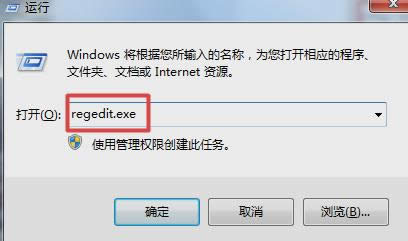
恢复数据示例1
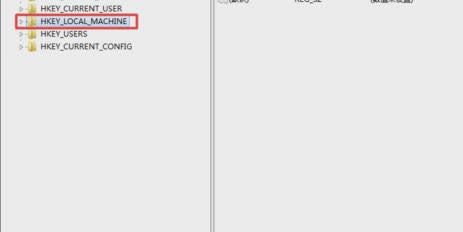
回收站示例2
2.在展开的目录树中找到 “SOFTWARE” 并点击,然后找到“Microsoft”。
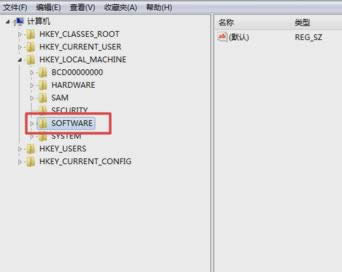
回收站示例3
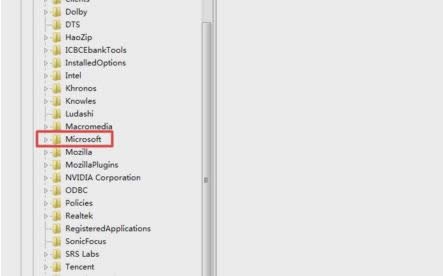
恢复回收站数据示例4
3.然后在下一层目录树中找到 “Windows”,再点击 windows,在下一层目录树中找到 “CurrentVersion”。
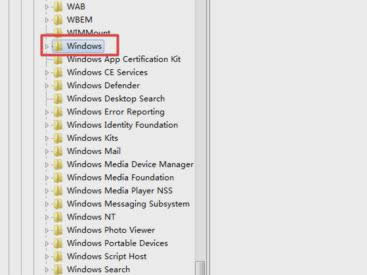
回收站数据示例5
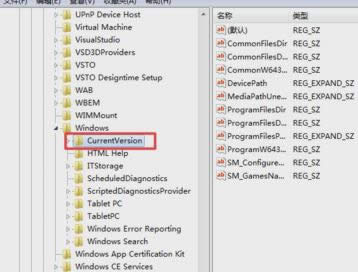
回收站示例6
4.在展开的目录树中找到“Explorer”并点击它,再找到 “Desktop”并点击它。
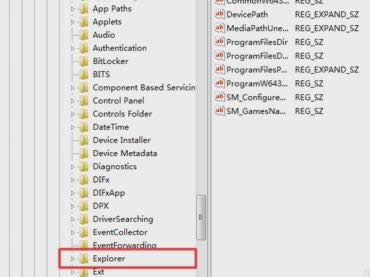
回收站数据示例7
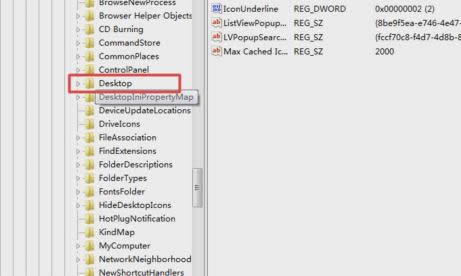
回收站数据示例8
5.然后点击它下面的“NameSpace”,然后在右边的空白区域,右键点击,再新建,再点项。
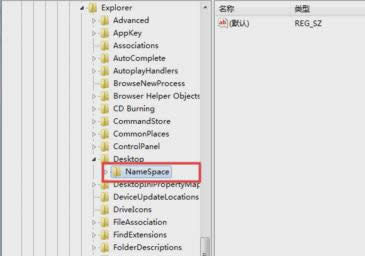
恢复数据示例9
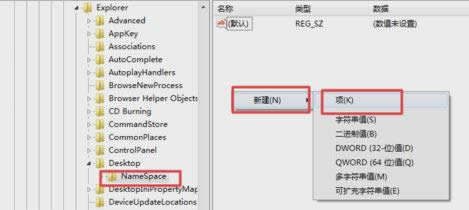
回收站数据示例10
6.然后在新建的项中输入 {645FF040-5081-101B-9F08-00AA002F954E},要像上面一样带上大括号{}。
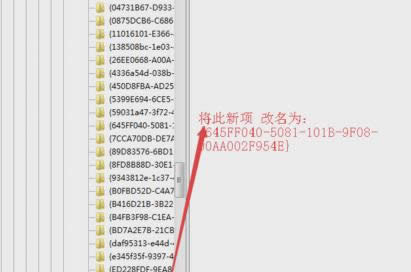
恢复回收站数据示例11
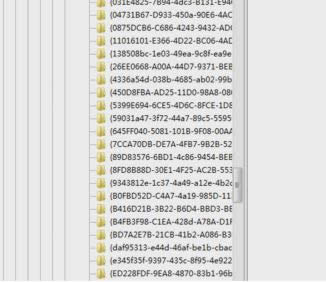
回收站示例12
7.然后点击右侧的 “默认”并重命名为 “回收站”确定后重启电脑即可解决问题。
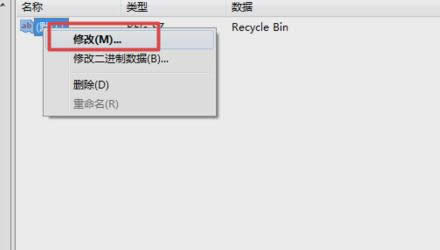
回收站数据示例13
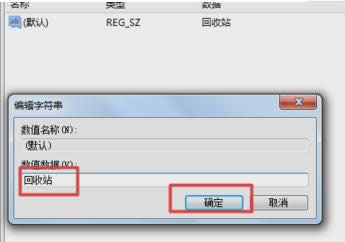
恢复数据示例14
Windows 7简化了许多设计,如快速最大化,窗口半屏显示,跳转列表(Jump List),系统故障快速修复等。Windows 7将会让搜索和使用信息更加简单,包括本地、网络和互联网搜索功能,直观的用户体验将更加高级,还会整合自动化应用程序提交和交叉程序数据透明性。